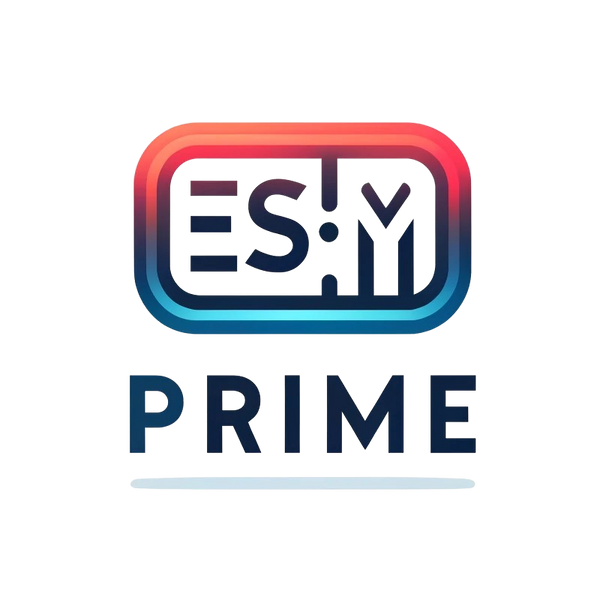1. "Ayarlar" > "Mobil / Hücresel Veri" > "eSIM Ekle" öğesine dokunun
2. Onay e-postasında verilen QR kodunu tarayın
3. İsteğe bağlı: eSIM'e etiket verin. Varsayılan adı kullanmak yerine "eSIM Etiketi"ni (eSIM'in adı) değiştirme seçeneğiniz vardır
4. Önerildiği gibi aşağıdaki ayarları yapılandırın:
- Varsayılan Hattı "Birincil" olarak ayarlayın > "Devam"a dokunun
- iMessage & FaceTime'ı "Birincil" olarak ayarlayın > "Devam"a dokunun
- Mobil Veriyi daha önce seçtiğiniz esim etiketi olarak ayarlayın, bu örnekte "Benim eSIM'im"
Diğer hattınızda ücretlendirmeyi önlemek için Hücresel Veri Değişimine İzin Ver seçeneğini açmayın.
5. Varış noktanıza ulaştığınızda eSIM'inizi etkinleştirin
Önemli: eSIM'in çalışması için Veri Dolaşımı ETKİNLEŞTİRİLMELİDİR
"Ayarlar" > "Mobil / Hücresel Veri"'ye dokunun > İstediğiniz SIM'i seçin > Anahtarı "Açık" konumuna getirin
6. eSIM'inizin APN ayarlarını düzenlemeniz gerekip gerekmediğini kontrol edin
APN'inizi değiştirmek, hücresel verilere erişmenizi sağlar.
Onay rezervasyon e-postasına gidin ve APN detaylarını kontrol edin.
Gerekirse APN ayarlarınızı güncelleyin
Ayarlar > Mobil Veri > eSIM planınızı seçin > Mobil Veri Ağı'na gidin. Bunu eSIM'inizin APN ayarlarına değiştirin. Diğer APN alanları isteğe bağlıdır.